- 1

WordPress como solución eficiente para empresas pequeñas
01:58 - 2
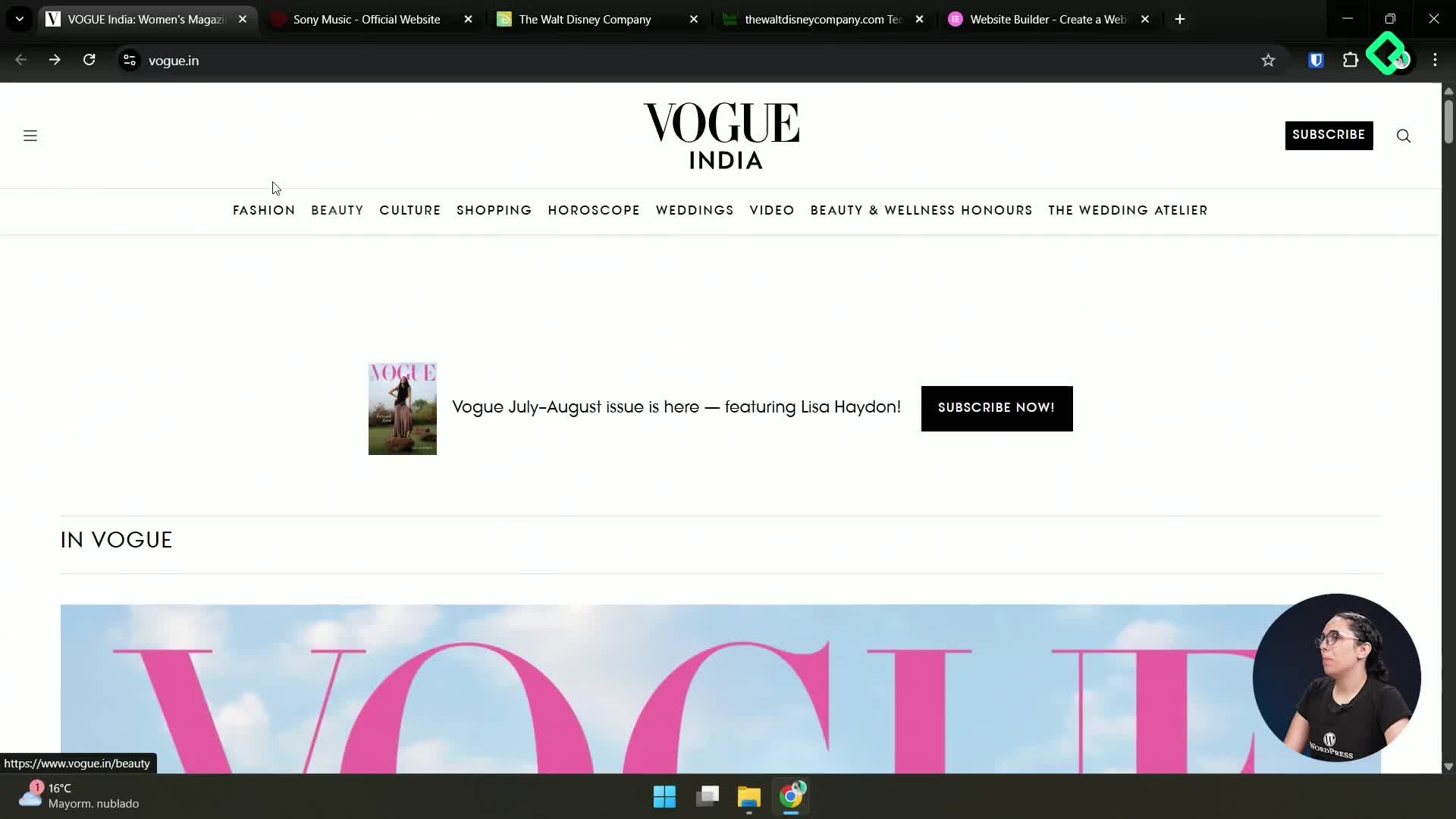
Cómo identificar si un sitio web está hecho con WordPress
03:08 - 3
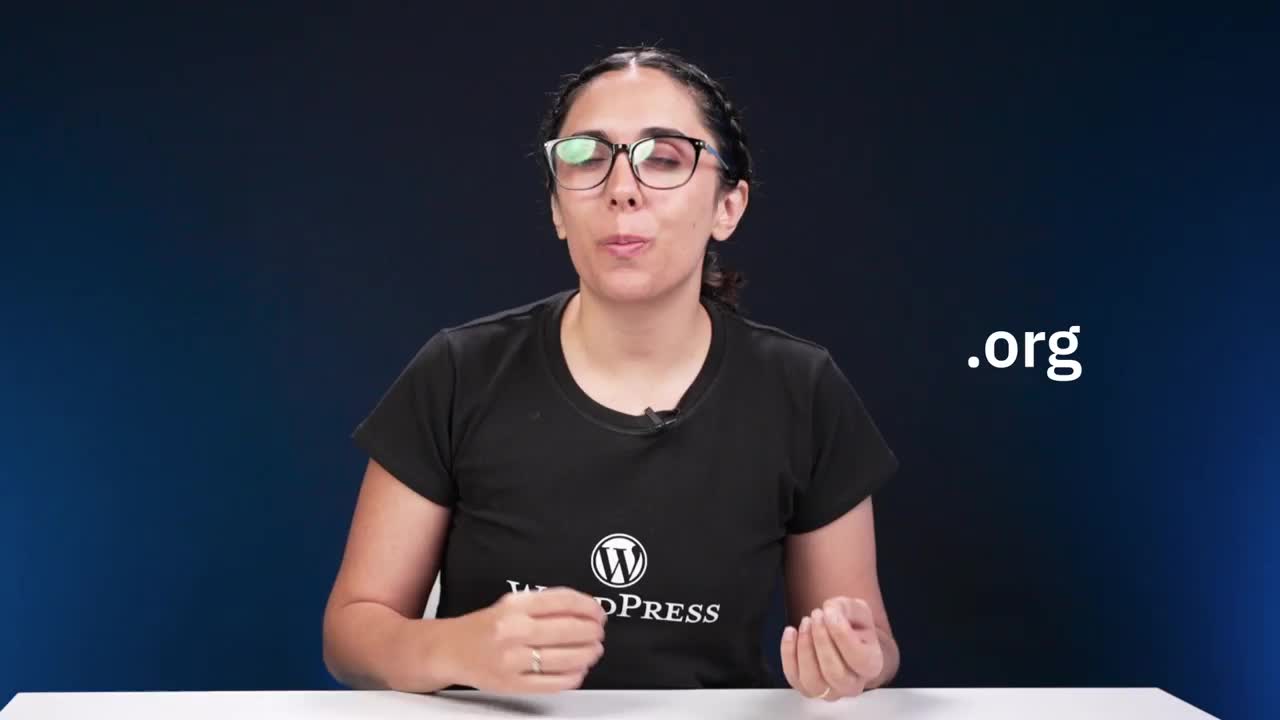
Diferencias entre WordPress.org y WordPress.com
02:20 - 4

Instalación de WordPress localmente con Local WordPress
07:47 - 5
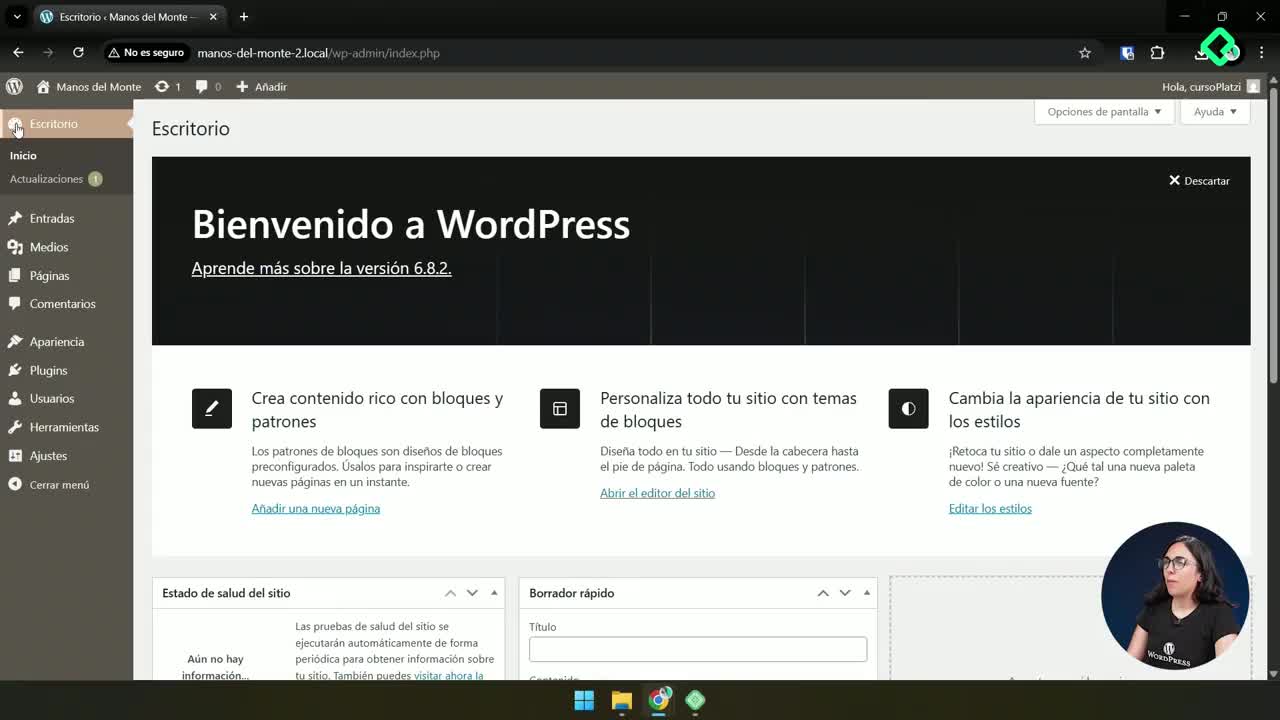
Panel de administración de WordPress: funciones básicas
04:05 - 6
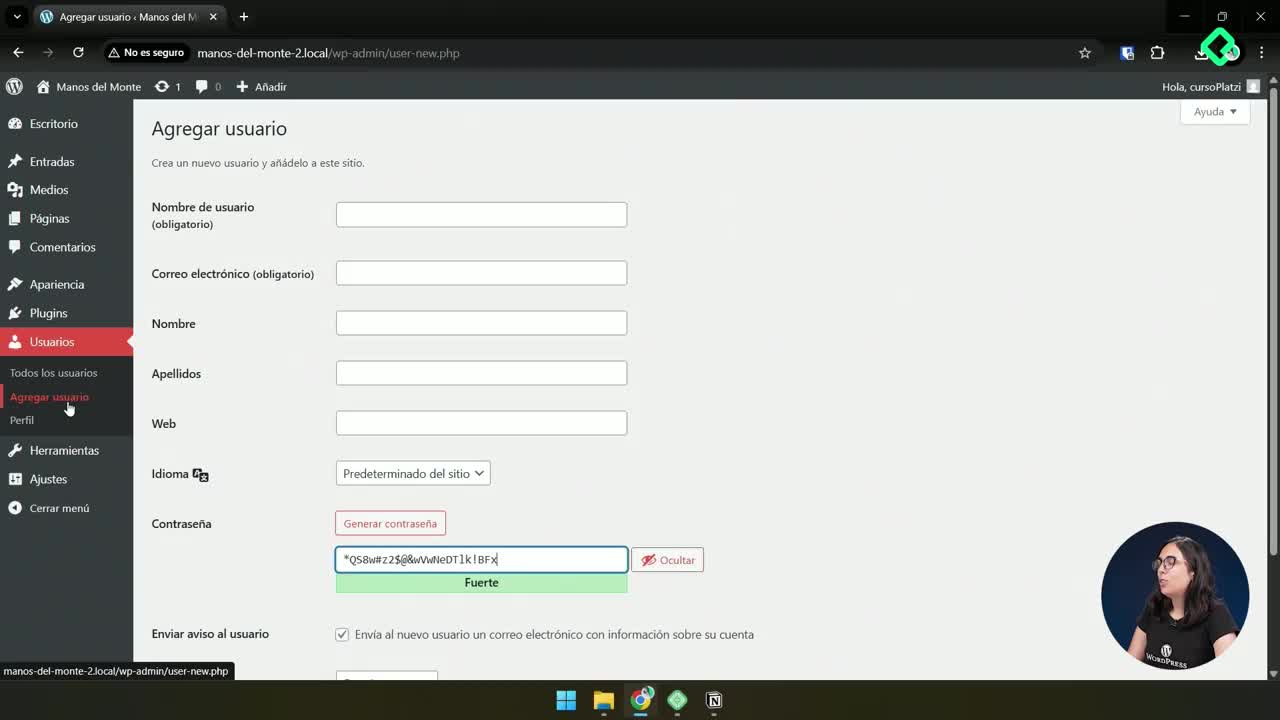
Perfiles de usuario y niveles de permiso en WordPress
03:51 quiz de Preparación del entorno y objetivos del proyecto
Instalación de WordPress localmente con Local WordPress
Clase 4 de 25 • Curso de WordPress No-Code
Contenido del curso
- 11
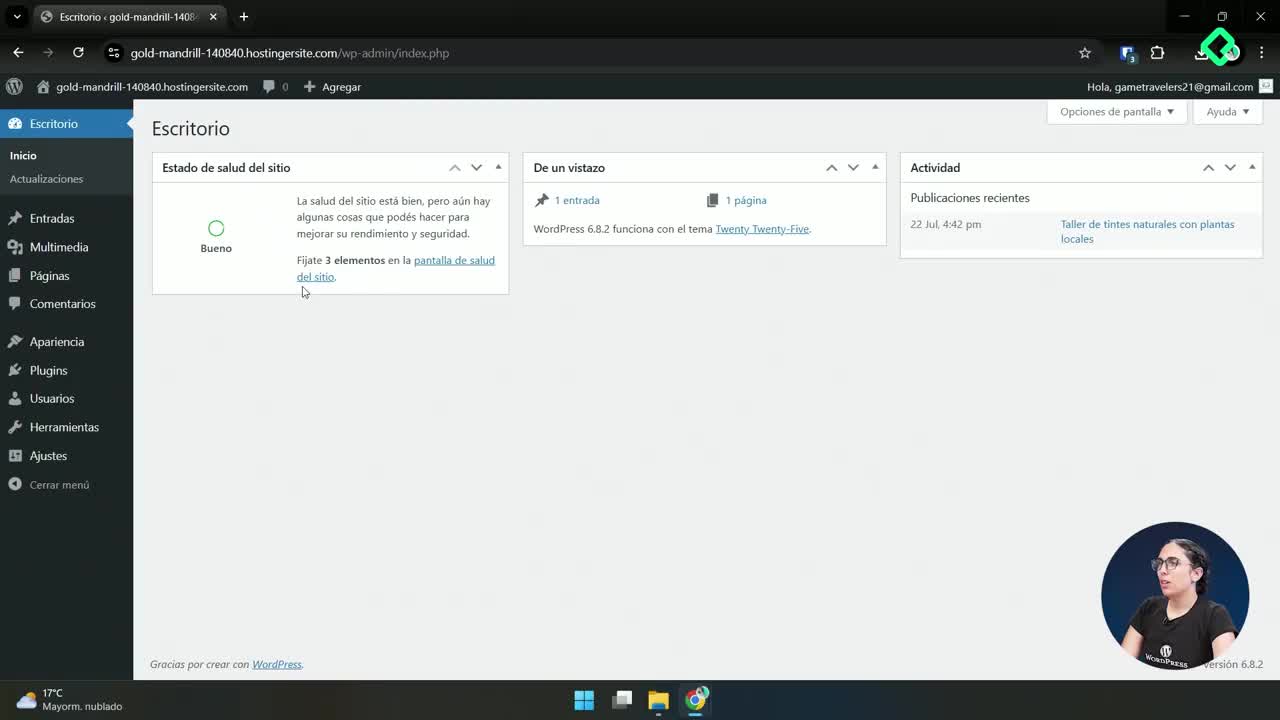
Instalación y configuración de temas en WordPress
07:20 - 12
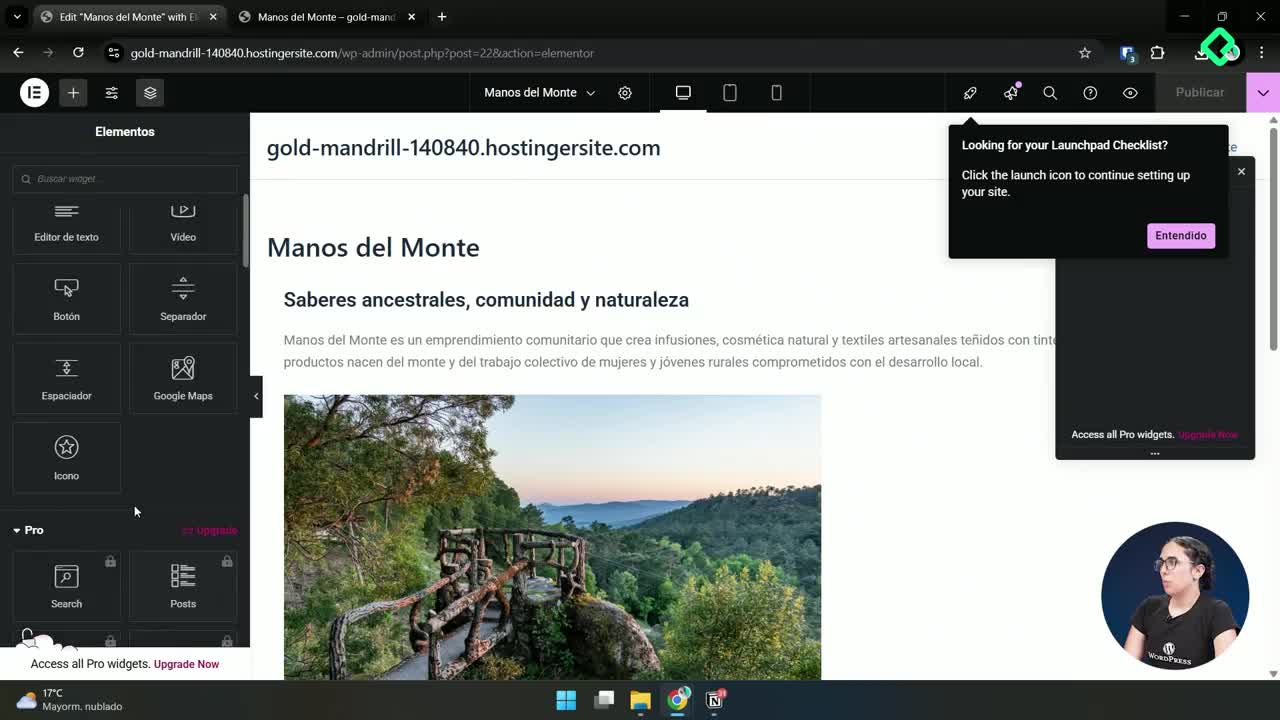
Configuración de identidad visual en WordPress con Elementor
06:24 - 13
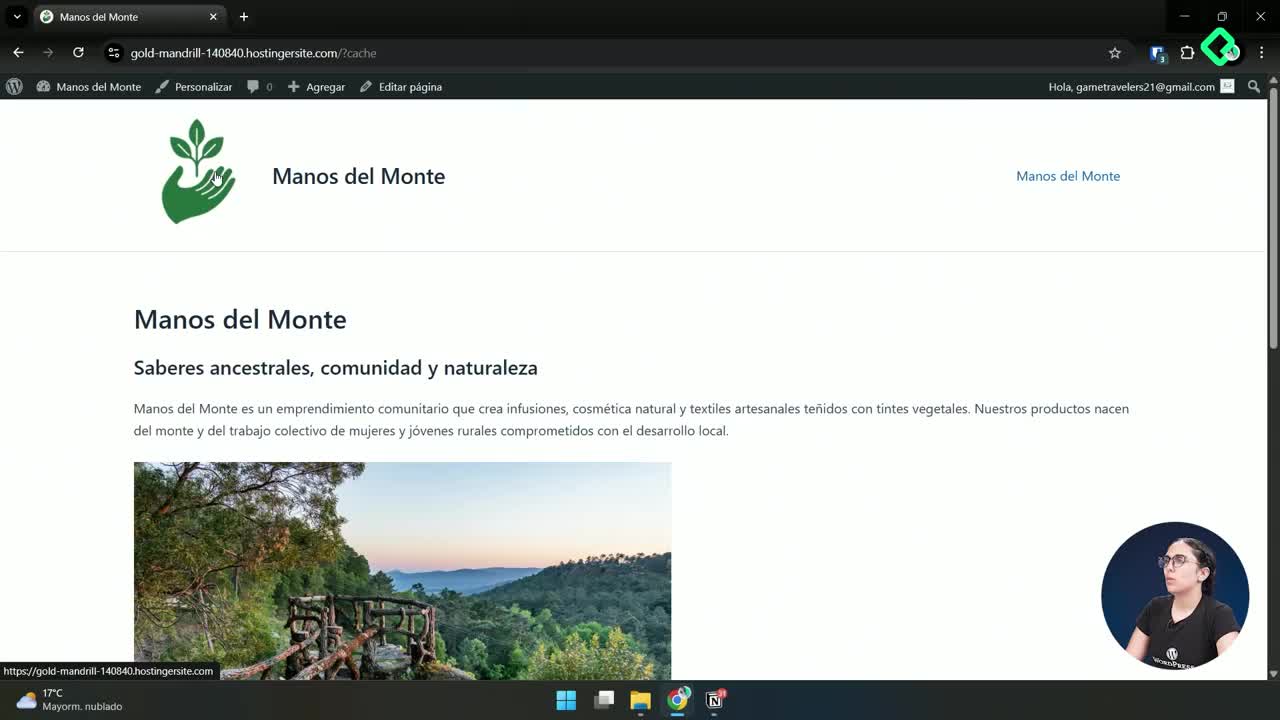
Configuración de portada profesional con Elementor y Astra
13:42 - 14
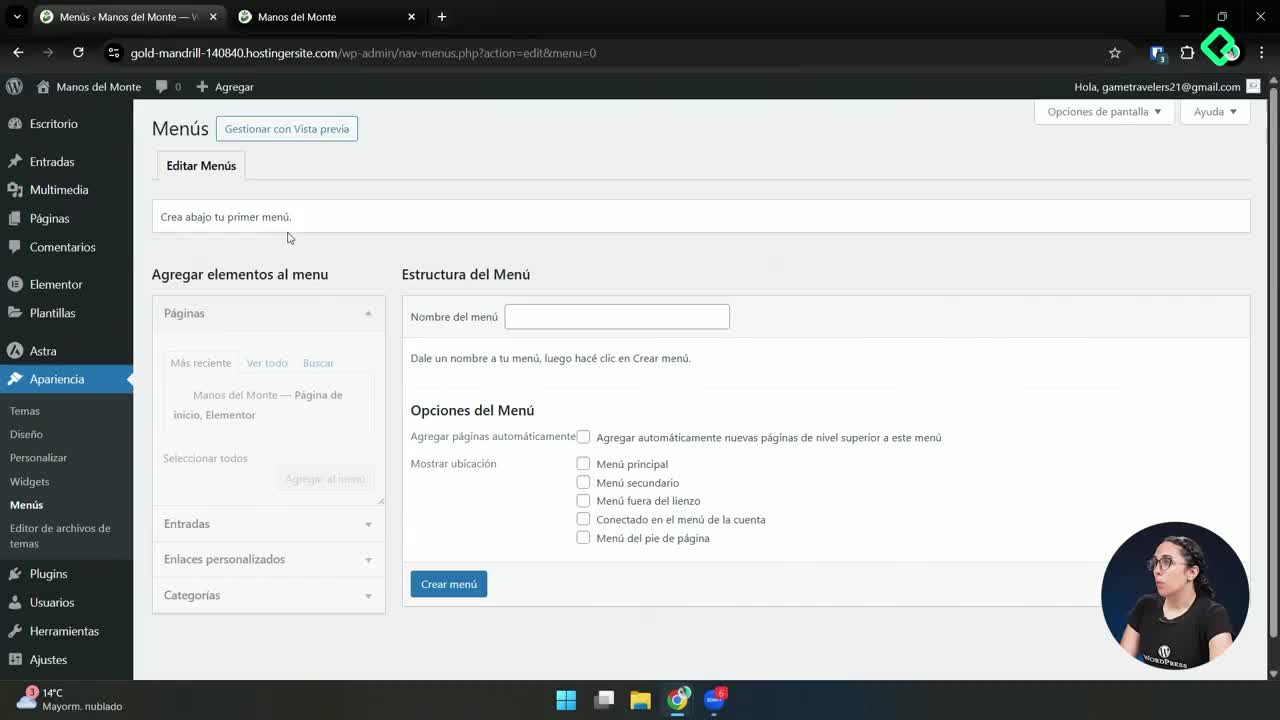
Configuración de menús y paleta de colores en WordPress
07:39 - 15
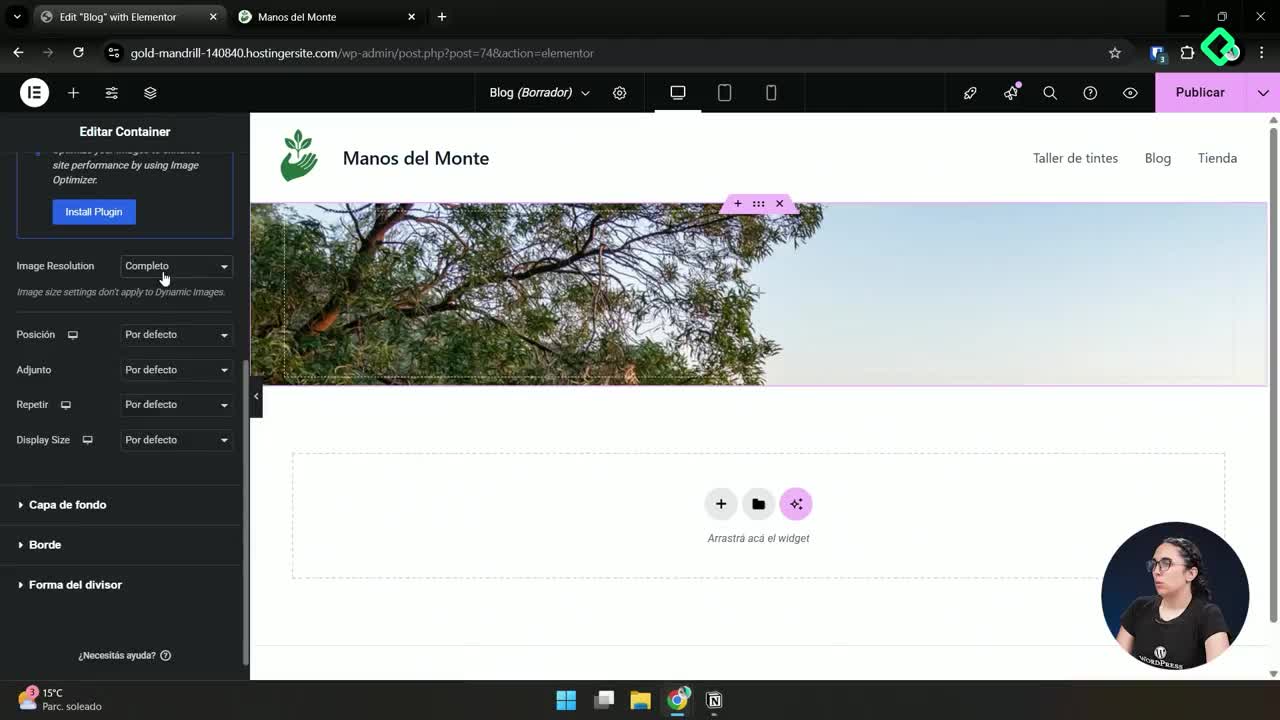
Creación de página Blog en WordPress con elementos gratuitos
12:38 quiz de Diseño visual del sitio
- 20
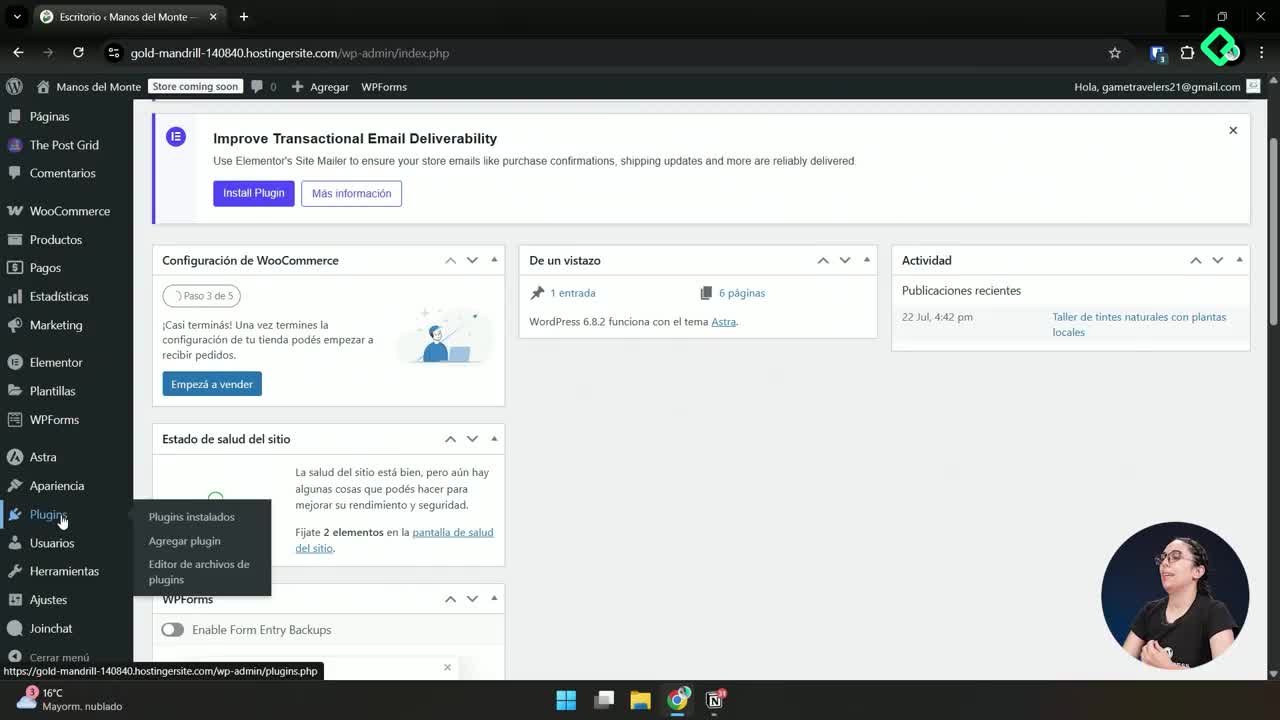
Configuración de respaldos automáticos en WordPress con plugins
05:45 - 21
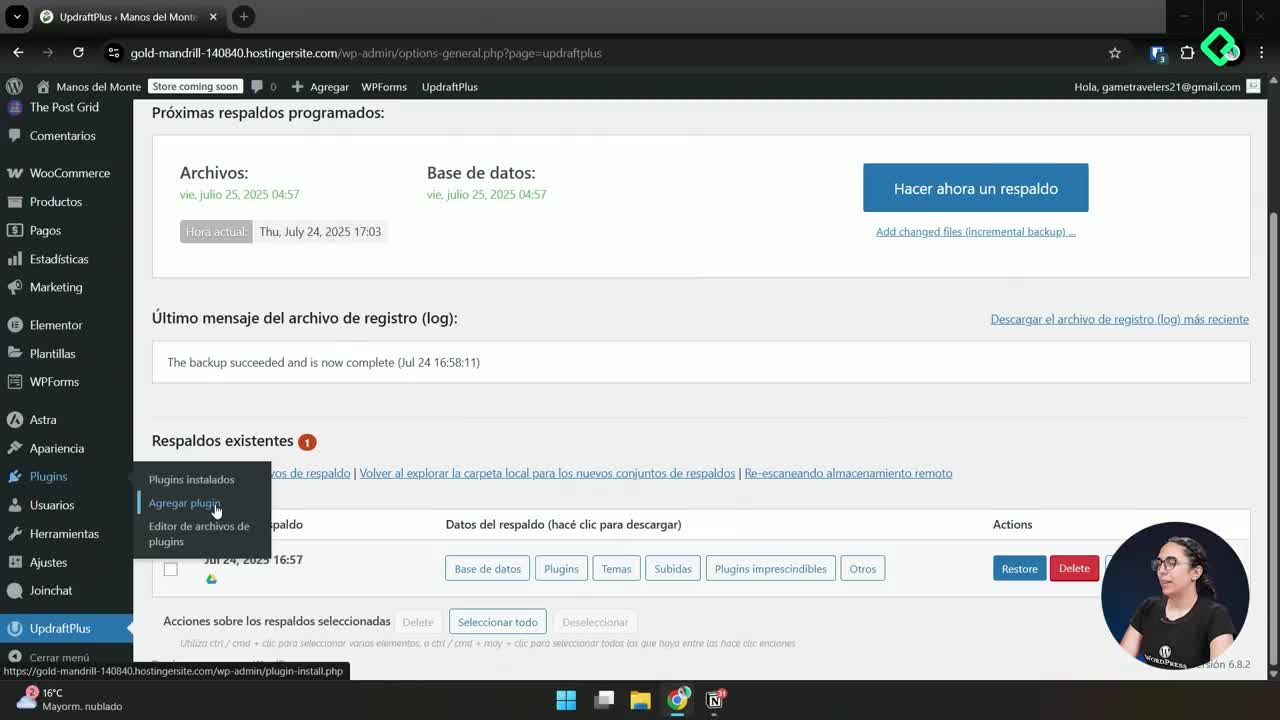
Instalación y configuración de Yoast SEO en WordPress
06:37 - 22
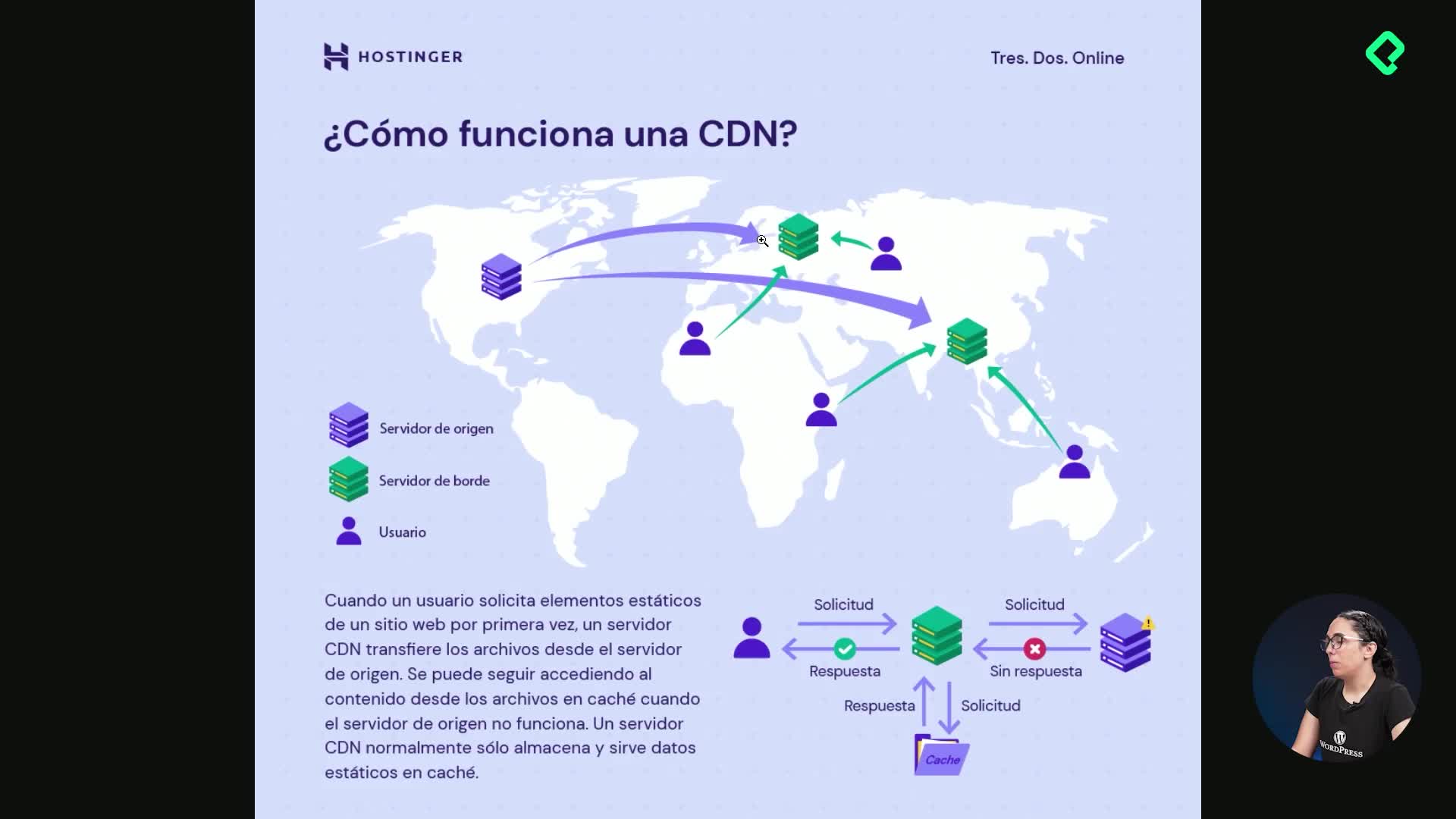
Optimización de velocidad web con CDN y compresión de archivos
06:10 - 23
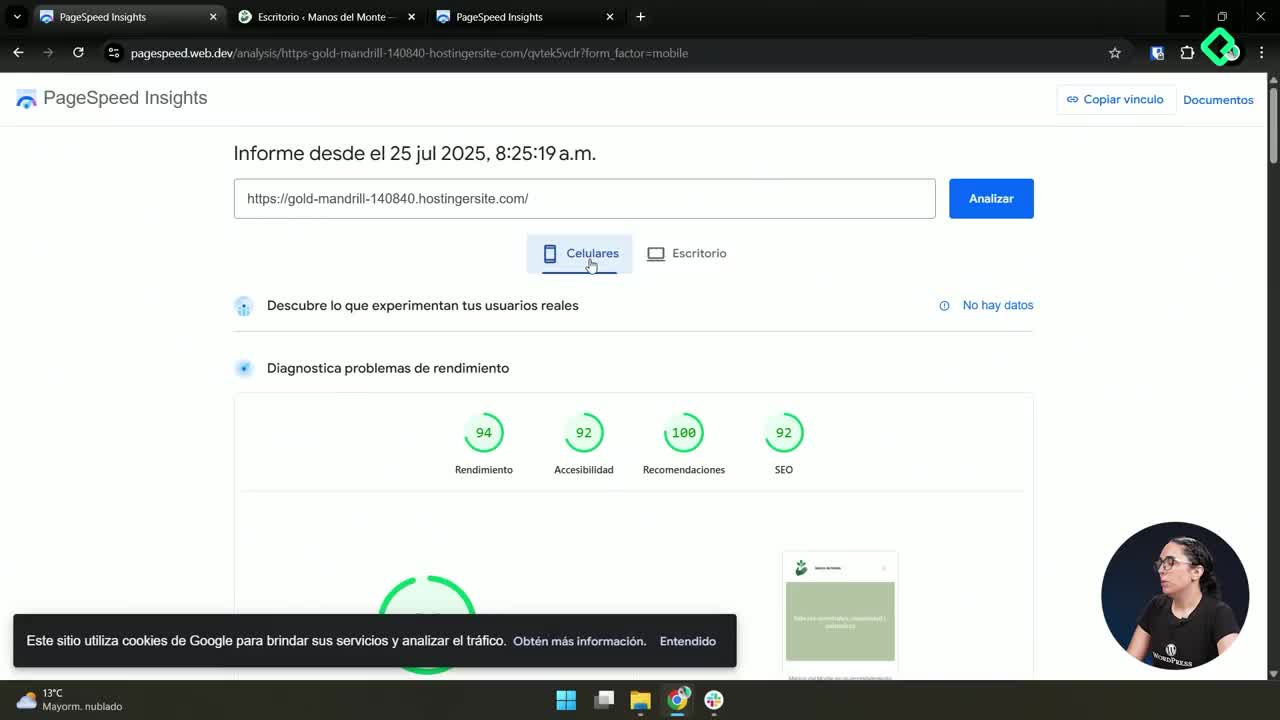
Métricas de rendimiento web con PageSpeed Insights y caché
08:29 - 24

Seguridad básica en WordPress: captcha, doble autenticación y firewall
10:08 - 25
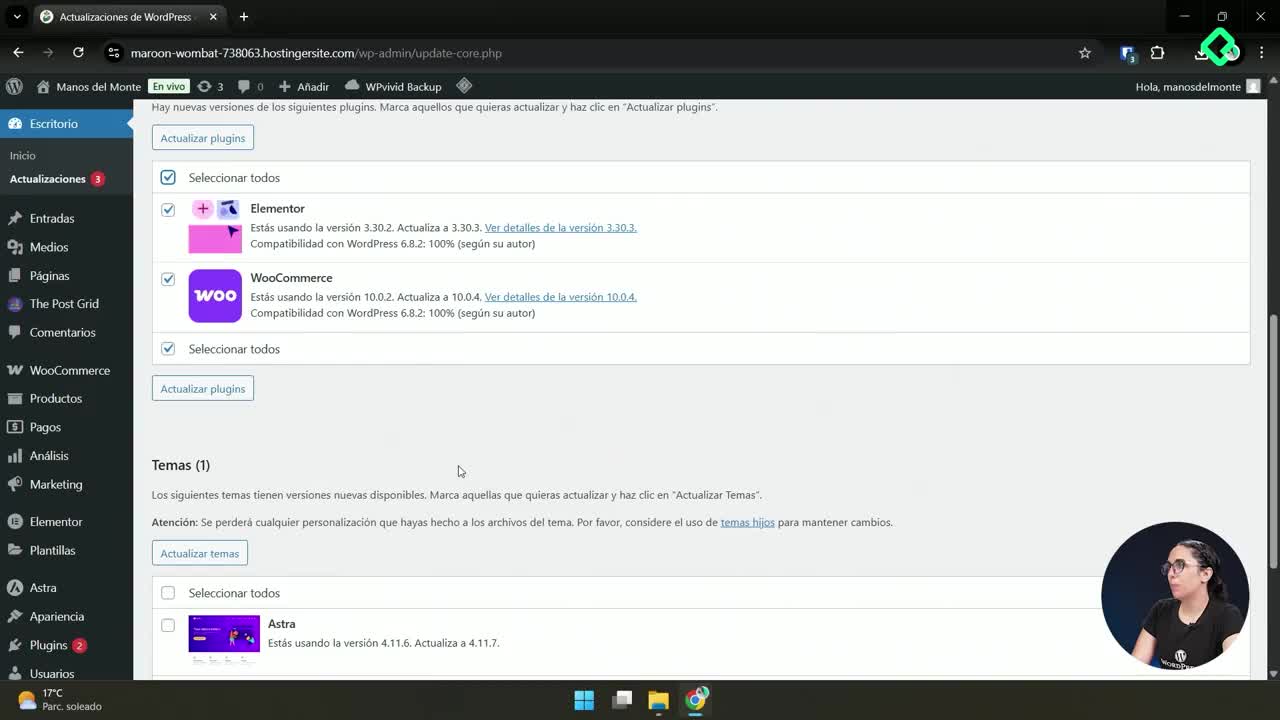
Rutina de mantenimiento seguro en WordPress
05:34
Comenzar a trabajar con WordPress en tu propio equipo es una gran opción para experimentar sin riesgos y tener control total del ambiente. Aquí conocerás paso a paso cómo instalar WordPress localmente usando Local WordPress, una herramienta recomendada para pruebas y desarrollo de sitios WordPress de manera sencilla y gratuita.
¿Cómo instalar WordPress localmente usando Local WordPress?
Para iniciar, hay dos alternativas principales: contratar un web hosting o instalar WordPress directamente en tu computador. La instalación local es muy útil para ensayar cambios y aprender sin poner en riesgo un sitio en línea.
- Se recomienda instalar Local WordPress, disponible en localwp.com.
- Esta herramienta descarga WordPress del repositorio oficial (WordPress.org), permitiendo acceso completo al código fuente.
- Su uso es gratuito y funciona en Windows.
¿Cuáles son los requisitos y pasos para la instalación?
- Accede a localwp.com y busca la opción de descarga.
- Completa los datos solicitados: sistema operativo, tu nombre y apellido, tipo de cliente y correo electrónico.
- Instala ejecutando el archivo descargado; selecciona si será para tu usuario o para todos los usuarios del equipo.
- Elige o deja por defecto la ruta de instalación.
- Espera que el proceso finalice y permite que se ejecute automáticamente.
Local WordPress puede tardar en abrir la primera vez, pero una vez iniciado mostrará un panel de administración de sitios locales.
¿Cómo crear y personalizar un nuevo sitio local en Local WordPress?
Crear un nuevo sitio es sencillo y flexible:
- Haz clic en el botón de plus para iniciar la creación de un nuevo proyecto.
- Puedes importar un sitio existente, usar una receta (blueprint) o comenzar desde cero.
- Define el nombre del proyecto; si hay coincidencias, usa un nombre alternativo.
- Elige configuraciones predefinidas o personalizadas:
- Selecciona la versión de PHP (recomendada: la más reciente).
- Elige el tipo de servidor y la versión de base de datos (por ejemplo, MySQL).
- Configura el usuario administrador:
- Es recomendable que no se llame "admin" por seguridad.
- Elige una contraseña segura y un correo electrónico, aunque en local puedes usar opciones sencillas por practicidad.
- Ajusta el idioma de WordPress (por ejemplo, español de Colombia).
- Por defecto, deja desactivada la opción de WordPress multisite si solo harás un sitio.
Mientras la herramienta instala el sitio, es posible conocer más sobre las funciones extra que ofrece Local WordPress, como optimizadores de imágenes, gestores de tablas y un completo espacio de documentación.
¿Qué herramientas y opciones ofrece Local WordPress para el desarrollo local?
Al completar la instalación de tu sitio local, Local WordPress muestra opciones útiles para el manejo y administración:
- Permite detener o iniciar el sitio y acceder de inmediato al panel de administración.
- Visualiza el sitio web como lo verán los visitantes; inicialmente solo muestra el contenido por defecto de WordPress.
- Otorga un dominio local personalizable y un certificado SSL para simular aspectos de seguridad real.
- Presenta información técnica: versión de PHP, servidor, base de datos y si está habilitado el multisite.
- Incluye la funcionalidad one click admin, que evita ingresar usuario y contraseña cada vez que entras al panel de administración. Su uso es práctico si solo tú usas ese equipo.
Otras herramientas y recursos incluyen:
- Acceso al login de WordPress Engine (opcional).
- Blueprints o recetas de configuraciones predeterminadas.
- Herramientas adicionales bajo demanda (como optimizador de imágenes).
- Enlaces a la documentación oficial para resolver dudas.
Finalmente, se recomienda explorar otras herramientas para editar WordPress tanto local como en la nube y compartir tus hallazgos mediante comentarios, fomentando así el aprendizaje y la diversidad de soluciones.